虚拟机挂载的镜像文件在哪,深入解析虚拟机Linux环境下ISO镜像文件的挂载方法及注意事项
- 综合资讯
- 2025-04-06 03:29:20
- 2

虚拟机Linux环境下ISO镜像文件挂载位置解析及方法:ISO镜像文件通常位于虚拟机软件安装目录下的“iso”文件夹中,挂载方法包括使用mount命令,注意事项包括确保...
虚拟机Linux环境下ISO镜像文件挂载位置解析及方法:ISO镜像文件通常位于虚拟机软件安装目录下的“iso”文件夹中,挂载方法包括使用mount命令,注意事项包括确保挂载点目录存在、挂载权限正确,避免文件系统冲突。
随着虚拟化技术的不断发展,越来越多的用户选择使用虚拟机来运行Linux操作系统,ISO镜像文件作为一种常见的安装介质,被广泛应用于虚拟机的安装过程中,本文将详细解析在虚拟机Linux环境下挂载ISO镜像文件的方法,并探讨相关注意事项,帮助用户顺利安装和使用Linux操作系统。
ISO镜像文件概述

图片来源于网络,如有侵权联系删除
ISO镜像文件是一种包含整个光盘内容的文件,可以模拟光盘在计算机上的运行,它通常用于存储操作系统、软件、游戏等,ISO镜像文件具有以下特点:
-
完整性:ISO镜像文件包含了光盘上的所有内容,包括文件、目录、系统文件等。
-
可移植性:ISO镜像文件可以在不同的计算机和操作系统上运行。
-
安全性:ISO镜像文件不易受到病毒、恶意软件等攻击。
虚拟机Linux环境下挂载ISO镜像文件的方法
使用终端挂载
(1)打开虚拟机,进入Linux操作系统。
(2)打开终端,输入以下命令查看可用的磁盘分区:
fdisk -l(3)根据实际情况,选择一个空白的磁盘分区,dev/sdb1。
(4)使用以下命令挂载ISO镜像文件:
mount -o loop /path/to/iso/image.iso /mnt/iso/path/to/iso/image.iso为ISO镜像文件的路径,/mnt/iso为挂载点。
(5)进入挂载点:
cd /mnt/iso(6)查看挂载内容:
ls使用图形界面挂载
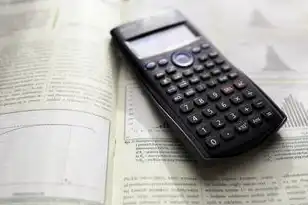
图片来源于网络,如有侵权联系删除
(1)打开虚拟机,进入Linux操作系统。
(2)在桌面环境下,找到“文件管理器”或“文件浏览器”等图形界面工具。
(3)打开ISO镜像文件所在的目录,右键点击ISO镜像文件,选择“挂载”。
(4)在弹出的挂载对话框中,选择挂载点,mnt/iso。
(5)点击“挂载”按钮,ISO镜像文件将被挂载到指定目录。
注意事项
-
挂载点选择:在选择挂载点时,请确保该目录不存在其他重要文件,以免覆盖。
-
挂载后访问:挂载ISO镜像文件后,可以通过挂载点访问其中的内容,请确保在访问过程中不要进行修改、删除等操作,以免影响ISO镜像文件的完整性。
-
挂载解除:完成ISO镜像文件的使用后,请使用以下命令解除挂载:
umount /mnt/iso-
镜像文件格式:确保ISO镜像文件格式正确,否则可能无法挂载。
-
权限问题:在挂载ISO镜像文件时,可能需要具有相应的权限,如果遇到权限问题,请尝试使用sudo命令执行相关操作。
本文详细介绍了在虚拟机Linux环境下挂载ISO镜像文件的方法,并分析了相关注意事项,通过本文的讲解,用户可以轻松地在虚拟机中安装和使用Linux操作系统,希望本文对您有所帮助。
本文链接:https://www.zhitaoyun.cn/2016062.html

发表评论